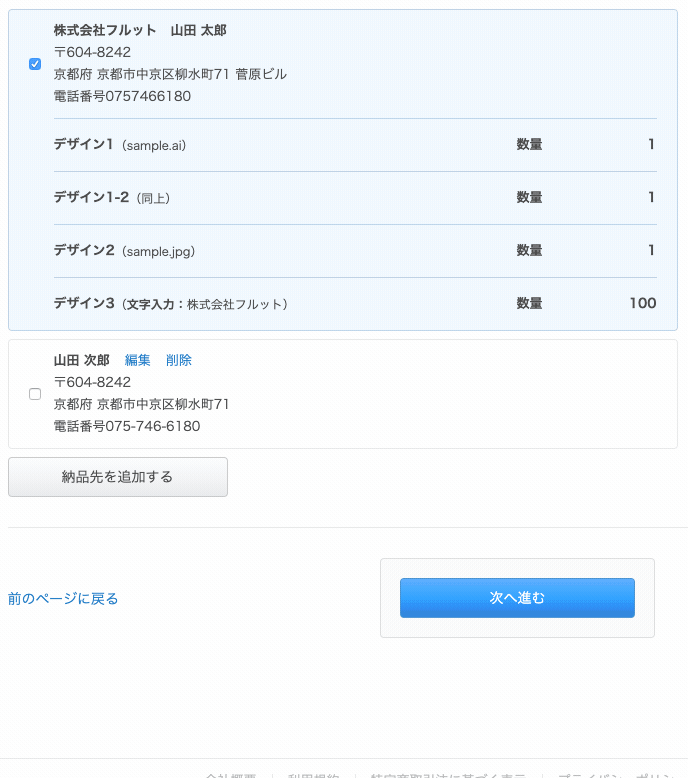納品先住所
1つの住所に全ての製品をまとめて送る場合と、複数の住所に送る(分納)場合で操作方法が異なります。
6-1.1つの住所に送る場合
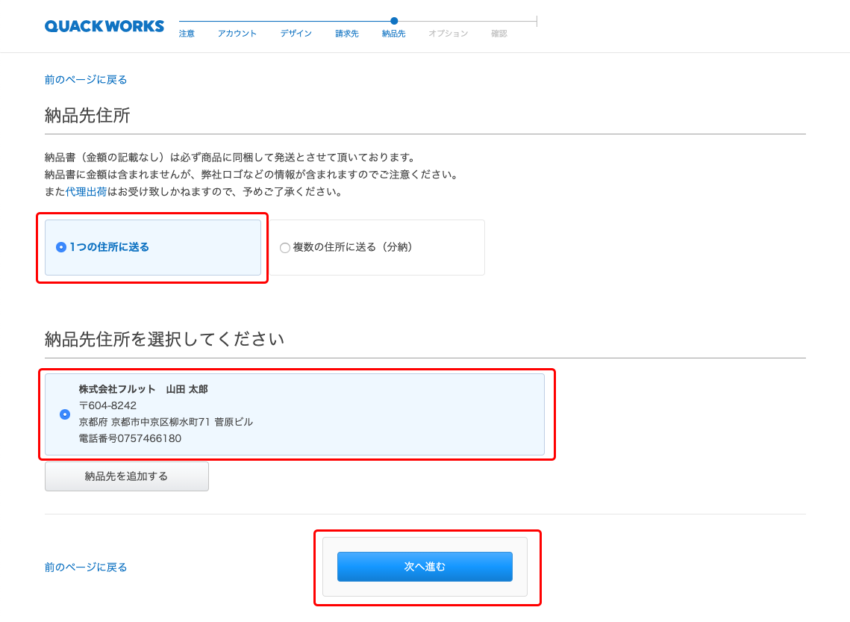
ラジオボタンの「1つの住所に送る」を選択し、納品先の住所を選択します。
初めてご利用いただく際は、 お客様情報の入力(請求先)で入力した情報が納品先として登録されています。選択した内容で問題がなければ、ページ下の「次へ進む」ボタンをクリックしてください。新たな住所を指定したい場合は、6-2.納品先住所を追加したい場合をご覧ください。
6-2.納品先住所を追加・編集したい場合
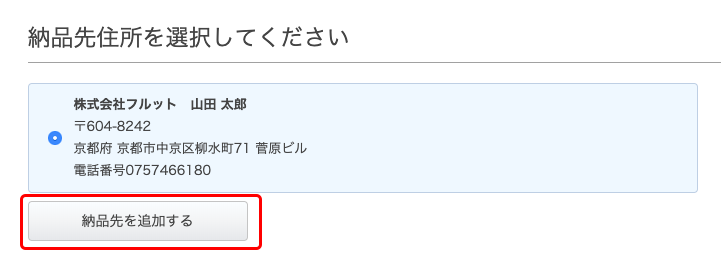
納品先の住所を追加するには「納品先住所を選択してください」にある「納品先を追加する」ボタンをクリックしてください。
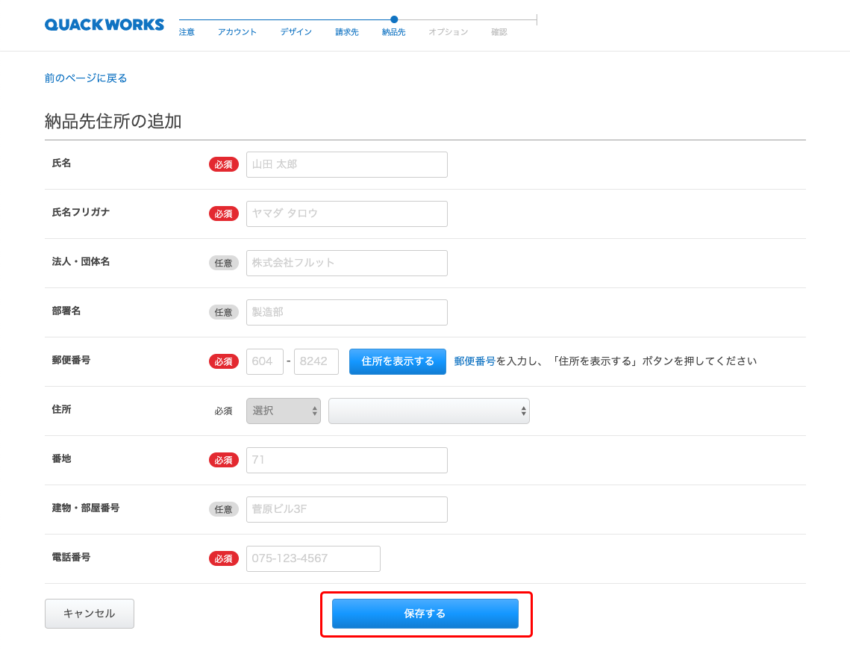
追加する納品先の情報が入力できたら、「保存する」をクリックし、入力情報を保存してください。正常に保存されますと、以下のように納品先のリストが作成されますので、ご希望の住所を選択し、ページ下の「次へ進む」をクリックしてください。
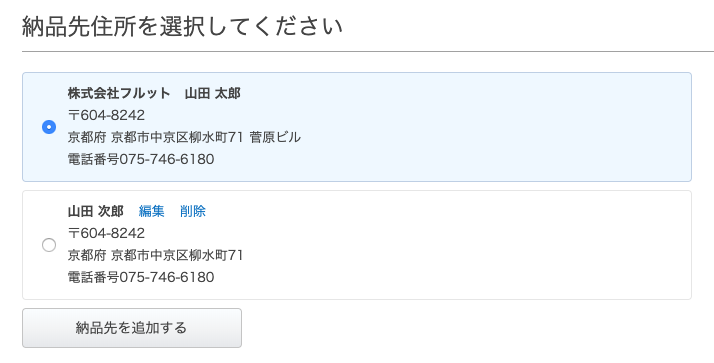
6-2-1.納品先住所を編集・削除する
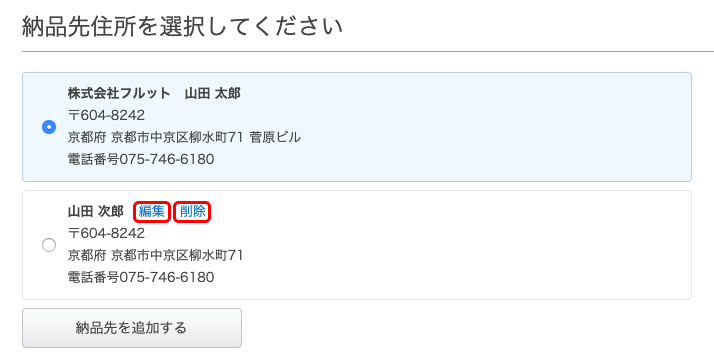
追加した納品先の情報を編集・削除することができます。
請求先住所と同じ納品先は削除することはできません。編集する場合は、お客様情報(請求先)のページまで戻って情報を修正してください。
「編集」をクリックすると編集ページにページ遷移しますので、変更内容を入力し直して保存してください。
非選択状態にすると削除リンクが表示されます。「削除」をクリックするとアラートが表示されますので、必要に応じて削除してください。
6-3.複数の住所に送る(分納)場合

分納の場合は、注文枚数が2枚以上かつ、複数住所が登録している必要があります。1枚のみのご注文の場合は、分納は選択できません。「納品先を追加する」ボタンをクリックし、新しい納品先を追加しましょう。
納品先が2つ以上登録されると、納品先のリストは以下のようになりますので、希望する2つ以上の納品先を選択し、それぞれの住所に各デザインを何枚納品するのか選択してください。
選択できたらページ下の「次へ進む」ボタンをクリックしてください。